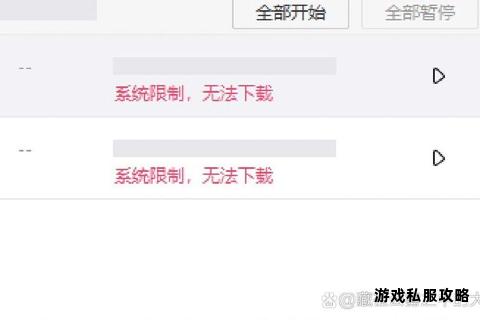在家庭网络存储设备中,迅雷下载宝凭借其便捷的远程下载功能备受用户青睐,但在实际使用中,“硬盘无法识别”的问题常让新手束手无策。本文将深入解析下载宝的硬盘兼容性机制,提供从故障排查到软件操作的完整指南,并推荐适配工具,帮助用户快速恢复设备功能,充分释放家庭存储潜力。
一、下载宝硬盘识别机制解析
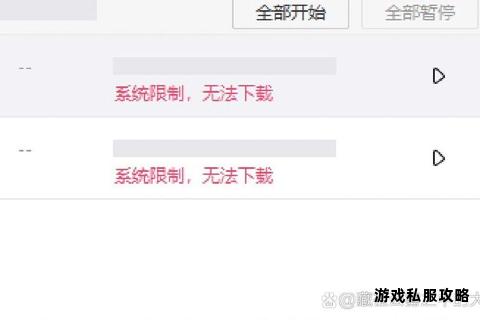
下载宝通过USB 3.0接口与硬盘通信,其内置固件会主动检测硬盘的分区格式、供电状态及加密情况。常见的识别失败原因包括:
1. 硬盘格式不兼容:仅支持NTFS、HFS+、EXT4等主流格式,若硬盘为FAT32或未初始化则无法挂载。
2. 供电不足:内置5V/1.5A电源难以驱动大容量3.5英寸机械硬盘,需外接独立电源。
3. 加密或损坏:底层加密模块(如西数硬件加密盘)会阻断固件读取,而坏道或分区表错误也会导致识别异常。
二、四步解决硬盘识别故障
步骤1:物理环境检查
线材与接口:优先使用原装USB 3.0数据线,并将硬盘接入主机后置接口以排除电压不稳问题。
独立供电测试:若为3.5英寸硬盘,通过带外接电源的硬盘盒供电,观察指示灯是否稳定。
步骤2:硬盘格式修复
1. 将硬盘连接至电脑,打开“磁盘管理”(Win键+R输入`diskmgmt.msc`)。
2. 右键未分配区域选择“新建简单卷”,按向导格式化为NTFS(建议分配单元大小设为默认)。
3. 若硬盘显示为RAW状态,可使用工具DiskGenius恢复分区表或执行低级格式化。
步骤3:固件升级与驱动重置
1. 访问迅雷官网下载最新固件包(如v179以上版本),解压至U盘根目录。
2. 下载宝断电后插入U盘,长按复位键10秒重启,自动完成固件刷写。
3. 电脑端通过设备管理器卸载“USB大容量存储设备”驱动,重启后重新识别。
步骤4:特殊场景处理
加密硬盘:通过原厂工具(如西数WD Security)关闭硬件加密功能。
多分区冲突:仅挂载第一个有效分区,建议合并多余分区或通过傲梅分区助手调整主分区顺序。
三、配套工具推荐与使用技巧
1. 驱动人生(解决驱动兼容性)
一键扫描并修复USB控制器驱动异常,支持离线驱动包导入,适配Windows 7至11系统。
下载地址:官网提供免费版与专业深度修复模块。
2. 嗨格式数据恢复大师(修复逻辑错误)
针对因断电导致的文件系统损坏,可深度扫描硬盘底层数据,重建FAT/MFT表。
操作路径:选择“误格式化恢复”模式→勾选下载宝硬盘→预览并导出关键文件。
3. TeraCopy(高速文件迁移)
替代系统原生复制功能,支持断点续传和校验机制,传输速率提升30%,规避写入中断风险。
设置技巧:在“选项”中启用缓存写入模式,减少USB接口频繁读写造成的识别丢失。
四、用户实践心得与版本选择
硬件适配经验
西部数据My Passport系列2TB移动硬盘通过独立供电盒(如奥睿科2598US3)可稳定运行。
固态硬盘(如三星T7 Shield)发热量低且抗震性强,适合长期挂载。
软件版本差异
v175固件:新增硬盘休眠功能,闲置30分钟后自动停转,延长机械硬盘寿命。
v179增强版:优化EXT4格式支持率,修复部分希捷硬盘的兼容性报错。
高阶玩法
虚拟磁盘映射:通过RaiDrive将下载宝挂载为本地磁盘,直接运行硬盘内的绿色软件。
远程备份联动:搭配Resilio Sync实现手机相册自动同步至下载宝,绕过容量限制。
五、长效维护与风险规避
1. 定期健康检测:使用CrystalDiskInfo监控硬盘SMART参数,预警潜在故障。
2. 避坑指南:
避免使用SD卡转接器,频繁读写易导致存储颗粒损坏。
关闭Windows的“快速删除”策略,改为“更好性能”模式以维持连接稳定性。
3. 数据冷备份:关键文件定期拷贝至NAS或蓝光光盘,防范硬件突发故障。
通过系统性排查与工具辅助,下载宝的硬盘识别问题大多可迎刃而解。建议用户优先选择企业级硬盘并保持固件更新,以充分发挥其作为家庭数据中枢的价值。